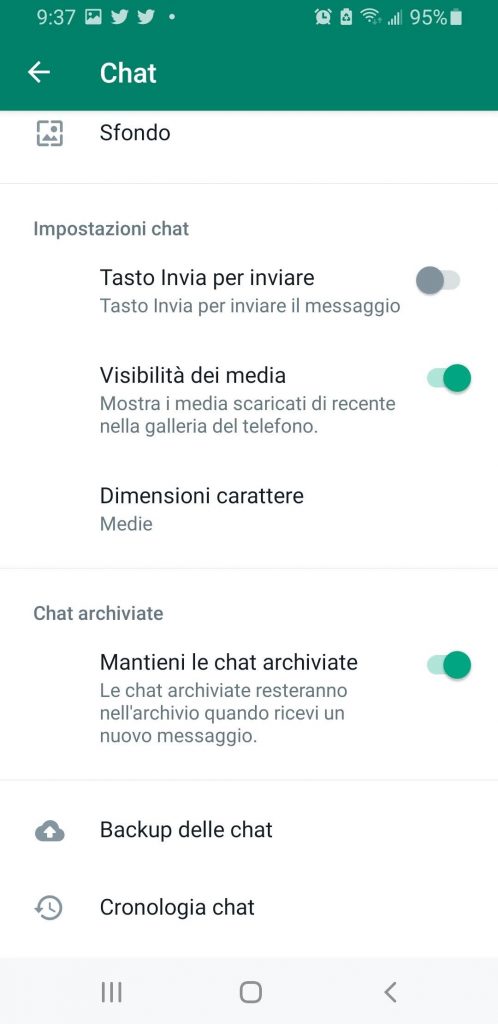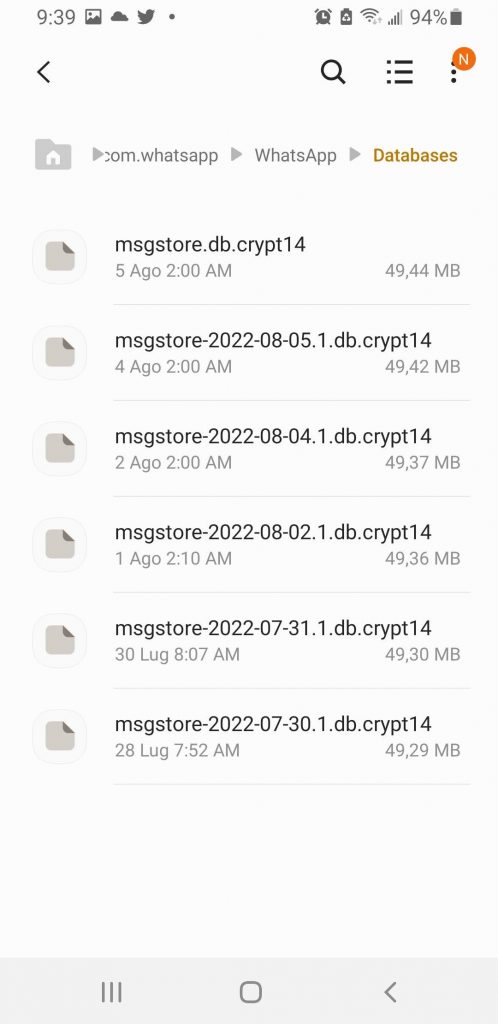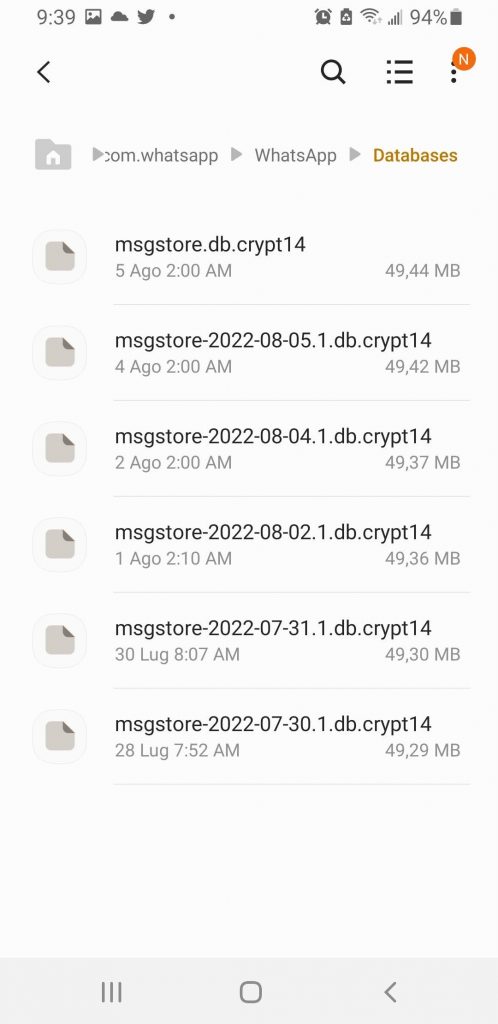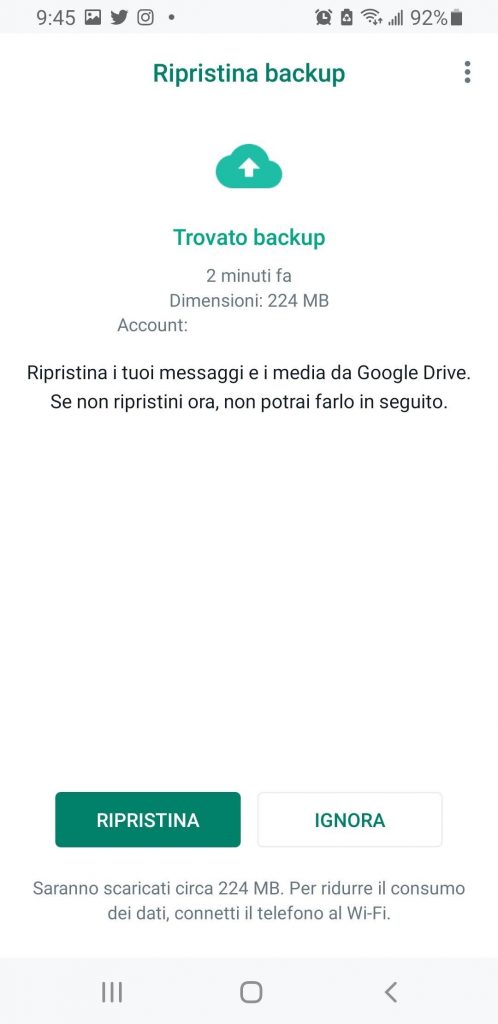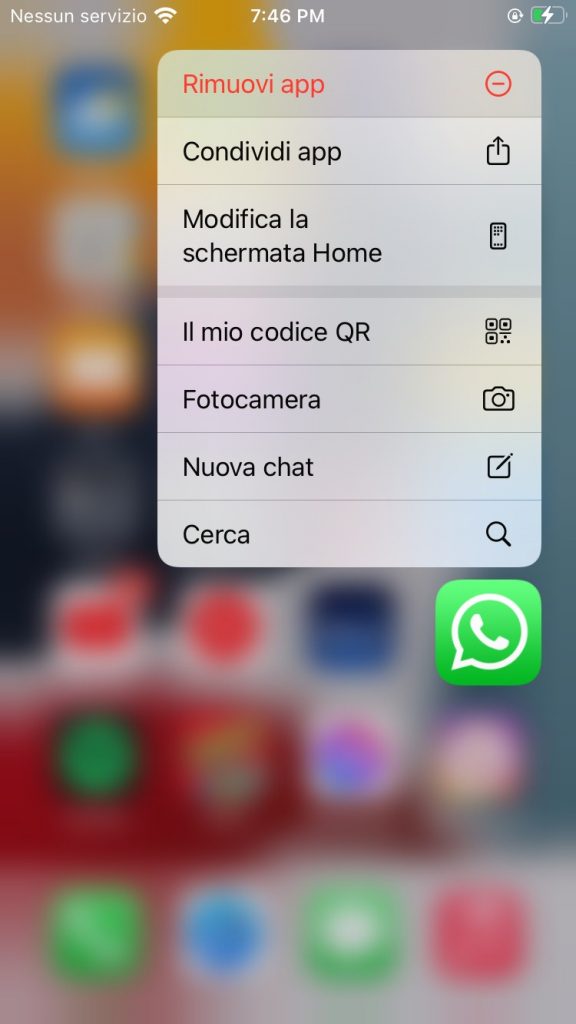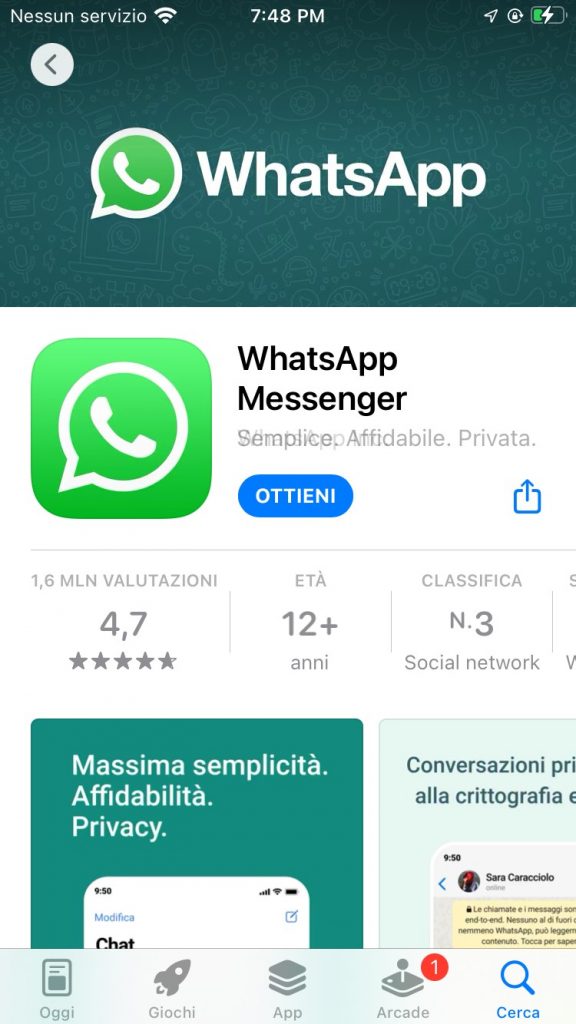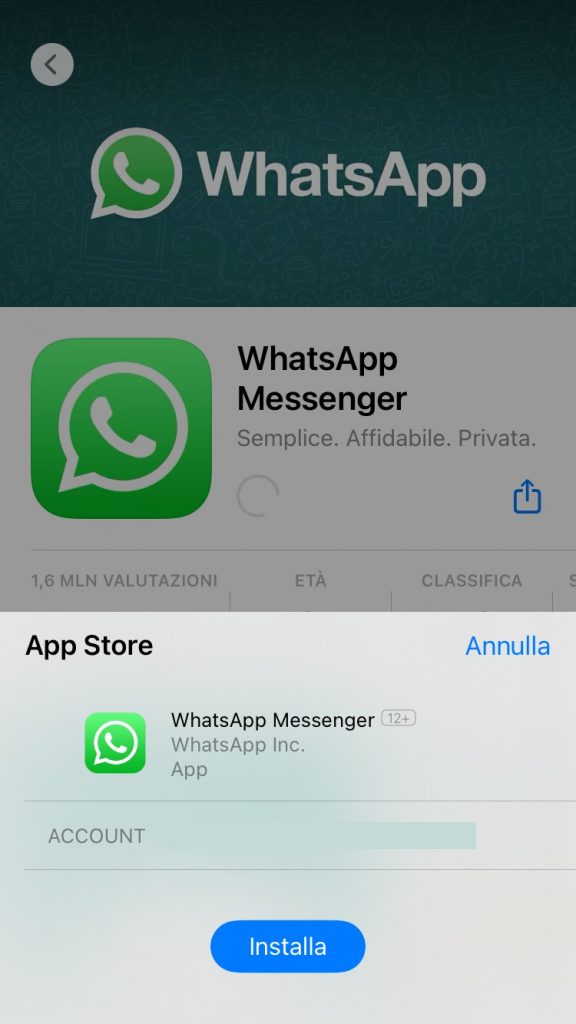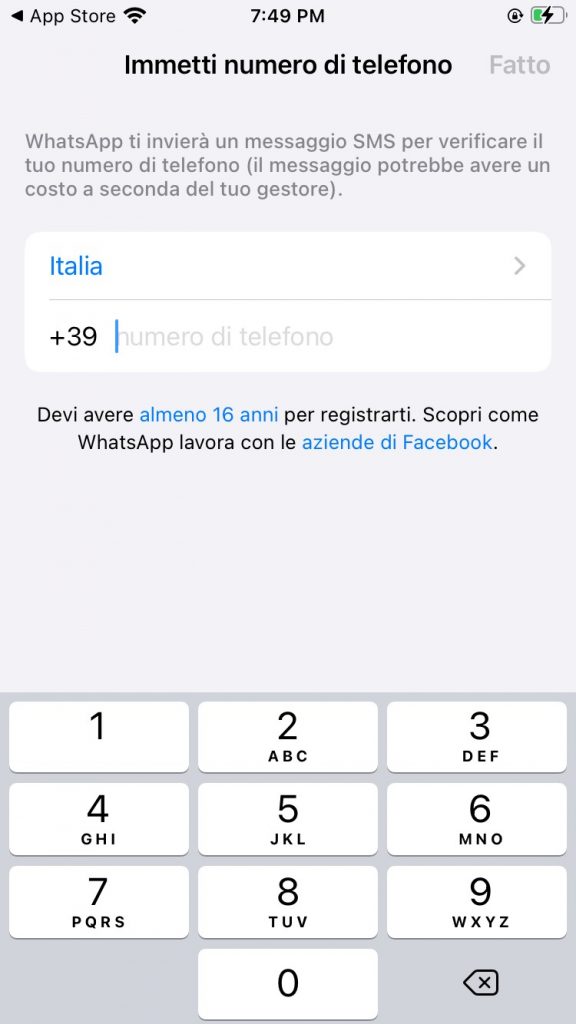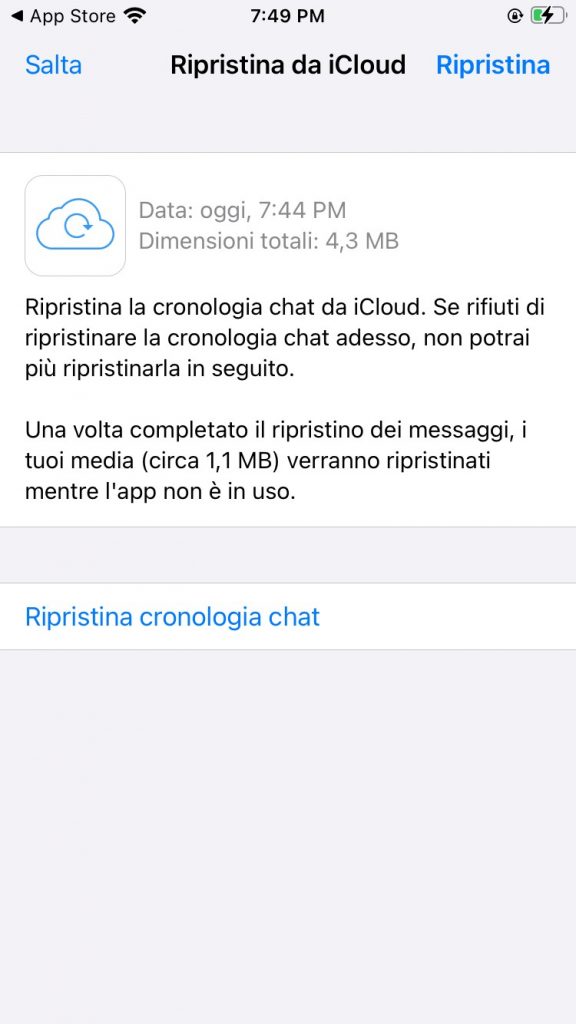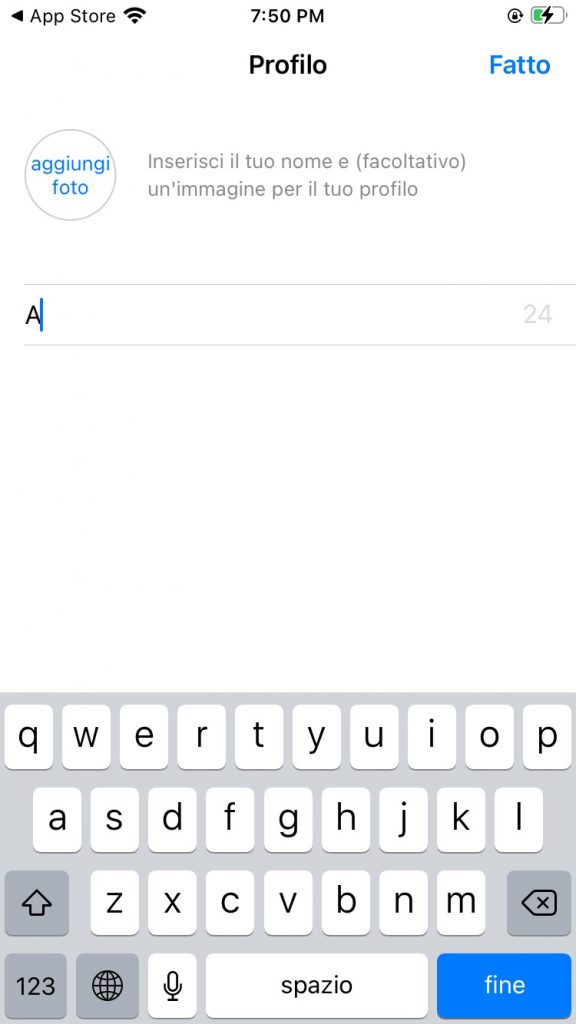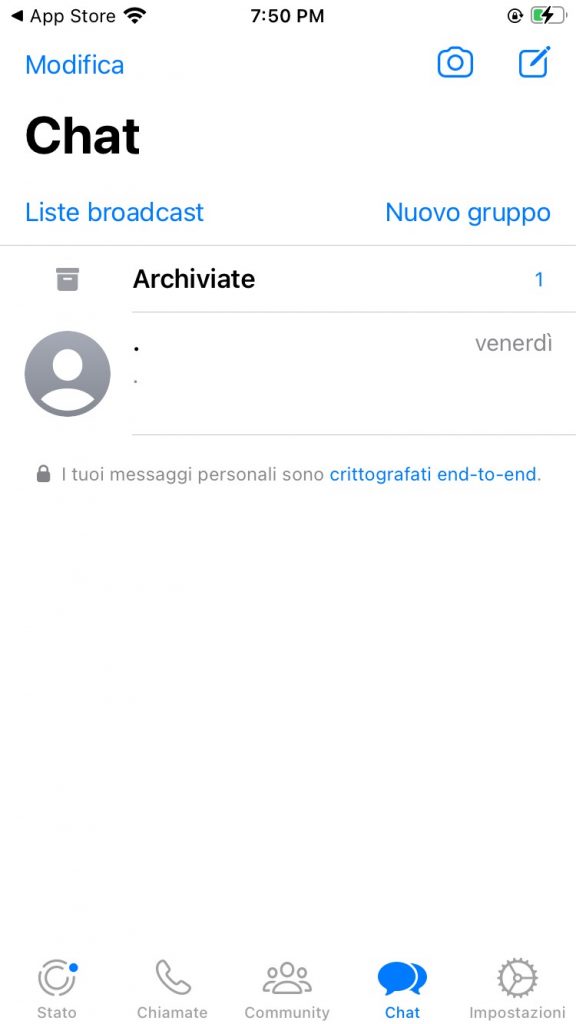Eccovi qua, abbiamo già capito perché siete su questa pagina.
Avete sicuramente per sbaglio (o volontariamente) cancellato messaggi, immagini o video dalle vostre conversazione di WhatsApp.
Ma non preoccupatevi, ci sono diversi modi per recuperare le conversazioni di WhatsApp cancellate!
Tra app, programmi e procedure manuali, troverete sicuramente la soluzione.
Nella guida di oggi vi mostreremo come recuperare le chat di WhatsApp cancellate in modo semplice e veloce.
Continuate a leggere per scoprire come fare!
Come recuperare le chat cancellate di WhatsApp tramite backup
Prima di mostrarvi come recuperare una chat di WhatsApp cancellata, dovete innanzitutto sapere che, a volte, la conversazione non viene cancellata, ma la si archivia per sbaglio. In questo caso è sufficiente andare nella sezione apposita per ripristinarla.
Tuttavia, se avete effettivamente eliminato la conversazione, è necessario seguire alcune procedure o, in alternativa, affidarsi ad app specializzate. Molto spesso vi sarà richiesto un backup, memorizzato nel cloud o stesso sul dispositivo. Averne uno è veramente importante, in quanto rende il procedimento estremamente più facile e aumenta le possibilità di successo.
Chiarito ciò, ecco come si possono recuperare le chat di WhatsApp cancellate su Android e iOS! Seguite passo dopo passo i consigli che vi diamo e riuscirete senz’altro nell’intento.
Su Android
È possibile recuperare i messaggi WhatsApp cancellati su un dispositivo Android tramite un backup. Per eseguirne uno, non dovete far altro che associare un account Drive al vostro numero di telefono che utilizzate sull’app, o, in alternativa, scegliere la cartella di destinazione dove verrà salvato.
Per capire come trovare chat eliminate su WhatsApp tramite backup, dunque, dovete innanzitutto verificare se in memoria ne avete uno. Seguite questi passaggi per farlo:
- Aprite WhatsApp sul vostro dispositivo.
- Andate in “Impostazioni” e poi in “Chat”.
- In basso, cercate la voce “Backup delle chat”.

Tenete presente che se la data dell’ultimo backup che compare è successiva a quella desiderata, molto probabilmente non riuscirete a recuperare messaggi meno recenti, a meno che non ne abbiate conservato una copia sul cloud, ad esempio.
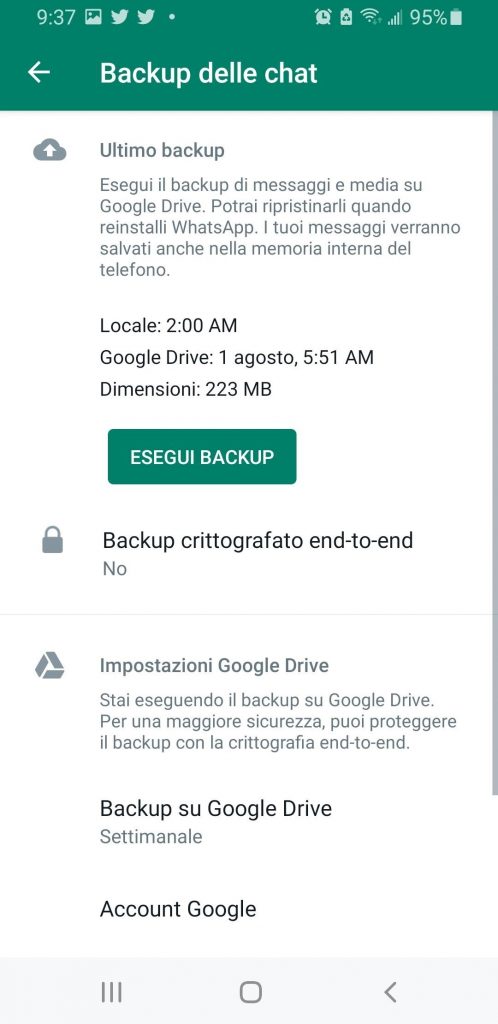
L’alternativa è utilizzare un backup di Android per tornare a uno stato precedente dell’applicazione. Per verificare questa informazione, è necessario recarsi nel file manager del dispositivo mobile.
Una volta nel file manager, seguite queste istruzioni (la procedura potrebbe essere un tantino diversa a seconda della versione di Android e del dispositivo):
- Cercate la cartella “WhatsApp”.
- Apritela e poi fate tap su “Databases”.
- Tra i file, quelli con denominazione msgstore-“data”.db.crypt14 sono i backup.
- Verificate che ci sia quello che vi interessa.
- Fatto ciò, spostate il file in una cartella apposita, aprite WhatsApp e utilizzatelo per effettuare il backup.

Tuttavia, prima di farlo dovrete reinstallare l’applicazione. Ecco i passaggi nel dettaglio:
- Eliminate l’applicazione dal vostro dispositivo.
- Andate sul Play Store e scaricate nuovamente l’app.

- Avviate l’app e inserite i dati richiesti.
- Continuare la procedura di installazione fino a raggiungere la scheda “Ripristina backup”.
- Se avete salvato il file precedentemente trovato nella directory su Drive, lasciate che WhatsApp lo prelevi direttamente da lì.

- In alternativa, selezionate manualmente il file salvato. Per farlo, dovrete andare nelle impostazioni di Google e rimuovere il collegamento con WhatsApp, così da far sì che l’app cerchi soltanto i backup locali.
- Fate tap su “Ripristina” e il gioco è fatto.
A questo punto, aprite l’applicazione e le conversazioni dovrebbero essere lì, proprio dove le avevate lasciate prima di cancellarle.
Su iPhone
Per recuperare i messaggi WhatsApp cancellati sui dispositivi Apple, c’è solo un’opzione: iCloud. Tutti i backup dell’app di messaggistica sono memorizzati lì.
È importante notare che, affinché il ripristino abbia successo, il backup di iCloud deve essere collegato al numero di telefono di WhatsApp. Inoltre, ricordate che gli iPhone non memorizzano i backup sul telefono in locale.
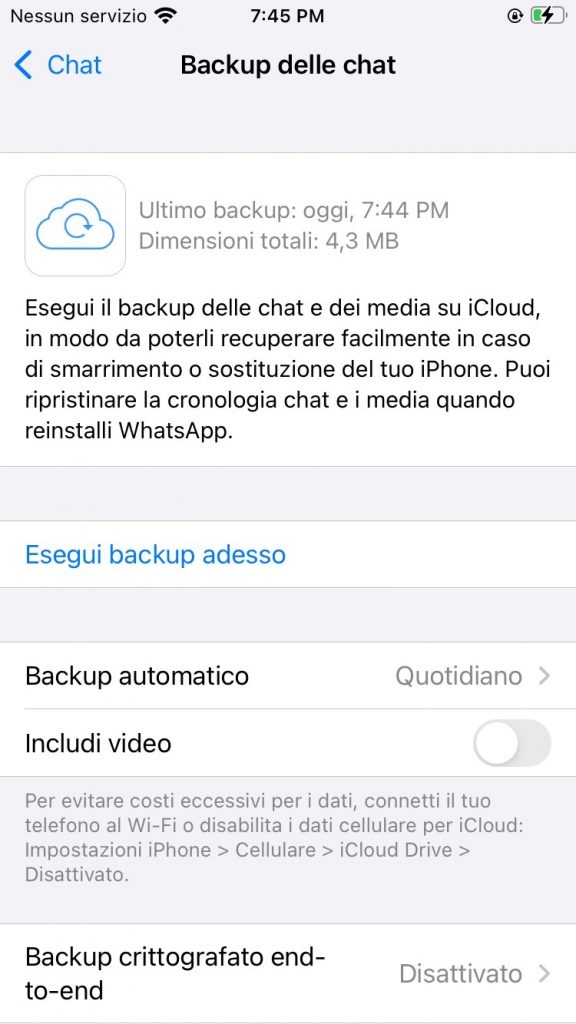
Chiarito ciò, possiamo spiegarvi come recuperare le chat cancellate su WhatsApp per iPhone. Tranquilli, è davvero semplicissimo:
- Disinstallate l’applicazione di WhatsApp dal vostro iPhone.

- Accedete all’App Store e scaricatela nuovamente.

- Autorizzare il download dell’app con il Face ID, il Touch ID o la password del vostro account Apple.

- Avviate l’applicazione e completate il processo di registrazione, accettando le condizioni d’uso e inserendo il vostro numero di telefono.

- Fatto ciò, nella scheda “Ripristina da iCloud”, verranno mostrate le informazioni relative al backup.
- Premete su “Ripristina”.

- Successivamente, inserite un nome e una foto profilo (facoltativa) e schiacciate “Fatto”.

- Attendete il caricamento dei dati dell’applicazione.

E questo è quanto! Se il backup contiene la conversazione che avevate eliminato, la ritroverete senza particolari problemi.
Su desktop
In questa parte dell’articolo vi spiegheremo invece come recuperare le foto cancellate da WhatsApp desktop insieme alle conversazioni. In realtà, a dirla tutta, non è possibile recuperare queste informazioni direttamente dal computer, in quanto non si tratta altro che di un “mirroring” della versione per smartphone.
Dunque, per recuperare le chat e le foto cancellate su WhatsApp, dovete necessariamente operare da smartphone o tablet.
Come recuperare le chat cancellate su WhatsApp senza backup
Vi state chiedendo come recuperare una chat eliminata su WhatsApp se non avete un backup? Non preoccupatevi, ci sono diversi modi per farlo. Il più comune, nonché il più semplice, è collegare il telefono a un PC tramite cavo e utilizzare un’app o un programma pensati per il recupero dati. Tra i principali vi consigliamo EaseUs MobiSaver e Dr.Fone.
EaseUS MobiSaver vi dà la possibilità di recuperare i messaggi di WhatsApp in modo semplice e veloce. Tra l’altro, è in grado di ripristinare contatti, foto e video. Pertanto, è uno dei software più versatili in circolazione. Se siete interessati, vi basterà recarvi sul sito ufficiale.
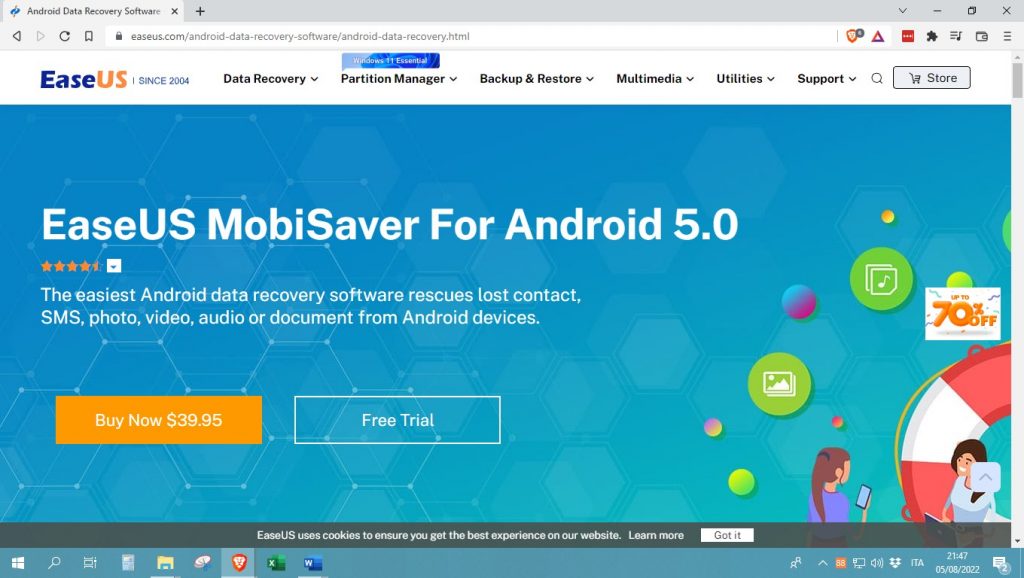
D’altra parte, Dr.Fone è particolarmente apprezzato per l’elevata percentuale di successo nel recuperare i messaggi di WhatsApp. Inoltre, è compatibile sia con Android che con iOS. Anche in questo caso, è possibile scaricare il programma dal sito ufficiale.
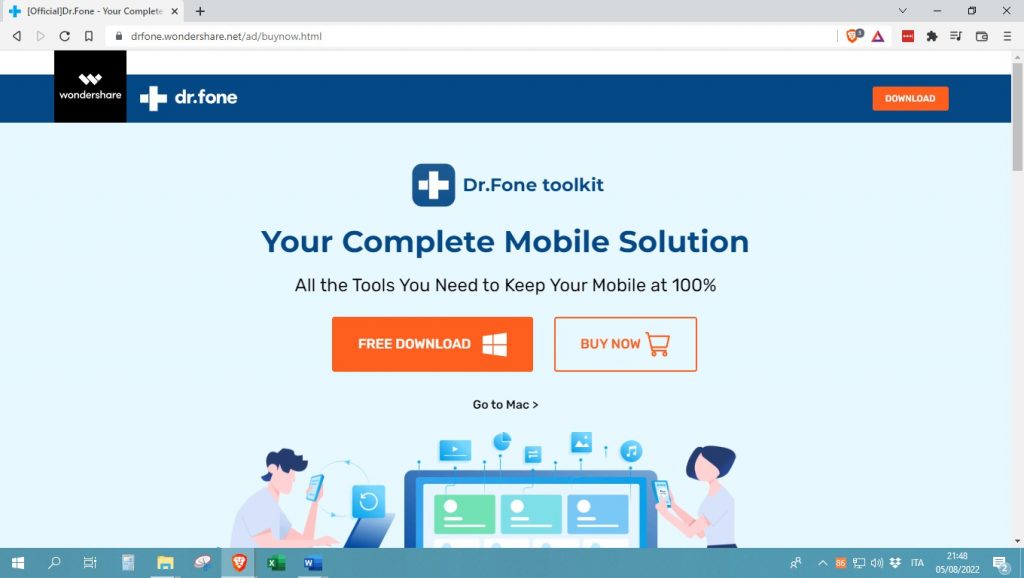
Come recuperare le chat archiviate su WhatsApp
Come vi abbiamo anticipato in apertura, i messaggi archiviati su WhatsApp non sono stati eliminati del tutto, semplicemente, sono solo stati nascosti nell’app. In questo caso non dovrete effettuare alcuna procedura complessa o utilizzare software specifici.
Qui sotto vi diciamo come recuperare le chat di WhatsApp archiviate su Android e iOS.
Su Android
Per togliere una conversazione di WhatsApp dall’archivio, dovete innanzitutto aprire l’app sul vostro dispositivo mobile. Una volta nella schermata principale, ecco i passaggi da seguire:
- Recatevi nella sezione dove sono presenti tutte le conversazione.
- Scorrete con il dito verso il basso e, noterete che in alto comparirà la voce “Archivio”.
- Fate tap su “Archivio” e all’interno troverete la conversazione che, magari, avevate nascosto per sbaglio.
- Per ripristinarla, premete l’icona con una casella con una freccia rivolta verso l’alto.
Così facendo la conversazione verrà riportata nella schermata delle chat insieme a tutte le altre. Facilissimo, non è vero?

Su iPhone
La procedura per togliere dall’archivio una conversazione su iPhone non è affatto diversa. Anche in questo caso, la prima cosa da fare è aprire WhatsApp e andare in “Chat”, facendo tap sull’apposita icona nella parte inferiore dello schermo.
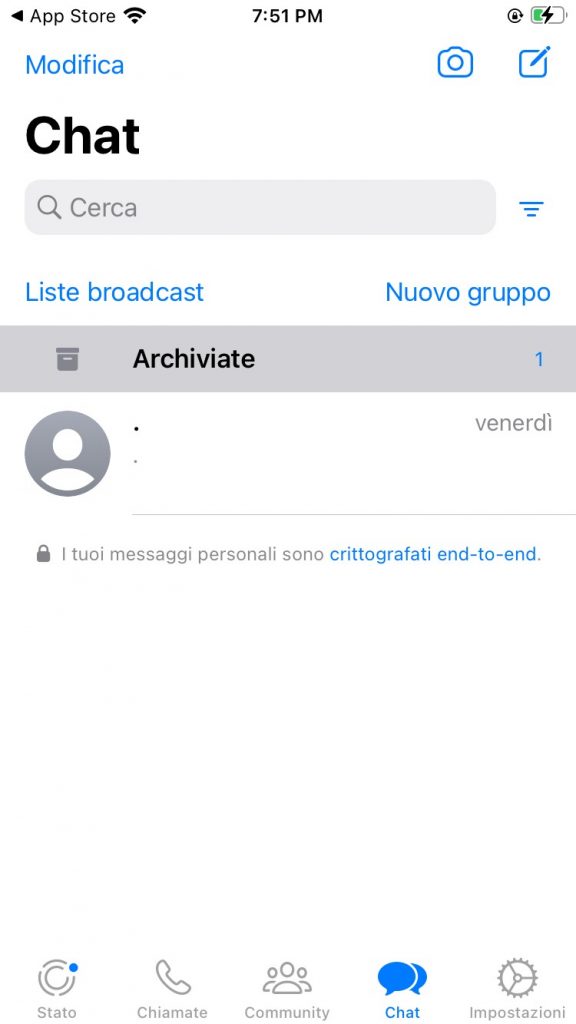
Fatto ciò, scorrete verso il basso per far comparire l’archivio nella parte alta dello schermo. A questo punto fate tap su “Archivio” e vi ritroverete nella sezione dedicata. Dunque, trascinate la chat da recuperare verso sinistra e dunque premete su “Estrai”. Ecco fatto!

Su desktop
Per recuperare una conversazione archiviata su un computer, è prima di tutto necessario effettuare il collegamento tra la versione mobile e quella desktop. Si tratta di un’operazione semplicissima, vi basterà inquadrare il codice QR con la fotocamera del vostro smartphone o tablet.
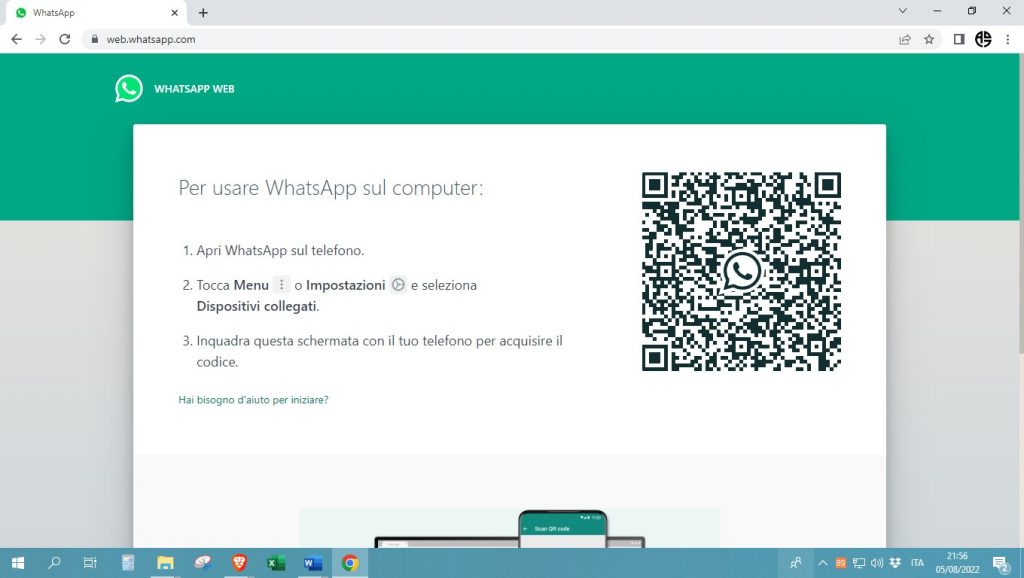
Le istruzioni dettagliate per collegare i dispositivi sono queste:
- Android: toccate i tre punti verticali nell’angolo in alto a destra, andate in “Dispositivi collegati” e fate tap su “Collega un dispositivo”.
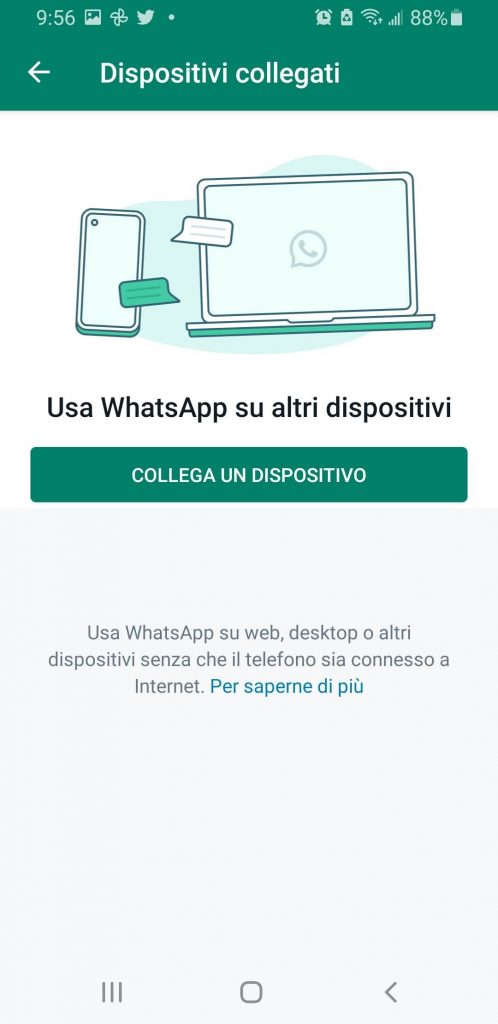
- iOS: toccate la voce “Impostazioni” nell’applicazione, che si trova nella parte inferiore dello schermo. Una volta lì, recatevi in “Dispositivi collegati” e dunque fate tap su “Collega un dispositivo”. A questo punto utilizzate la fotocamera per scansionare il codice QR presente sullo schermo del PC.
Tornate su WhatsApp sul PC e cliccate sui tre punti verticali (Windows, WhatsApp Web) oppure sulla freccia verso il basso (Mac). A questo punto, premete su “Archivio” e all’interno cercate la chat che vi interessa ripristinare. Cliccateci sopra con il tasto destro e successivamente fate clic su “Estrai chat dall’archivio”.
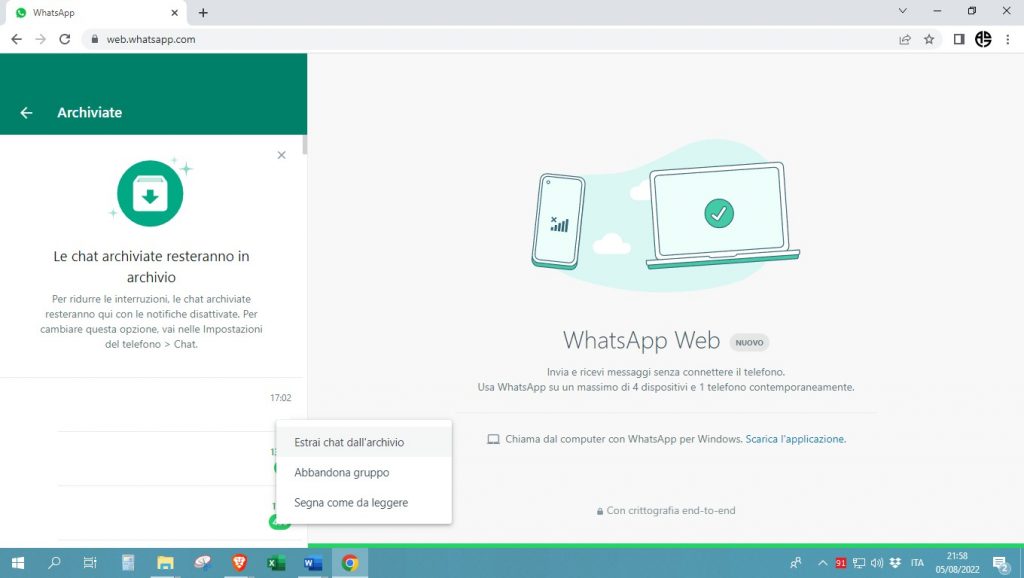
In questo modo la chat verrà estratta dall’archivio, messa nella schermata principale di WhatsApp e il gioco è fatto! ù
Come recuperare le vecchie chat di WhatsApp cancellate
Abbiamo già spiegato come recuperare le chat eliminate su WhatsApp. Tuttavia, una domanda frequente è se sia possibile recuperare i messaggi eliminati da più tempo. In questo caso, la risposta può variare.
Tutto dipende dal vostro backup. Se contiene conversazioni anche molto datate, è possibile recuperare anche queste. In alternativa, non c’è alcun modo di ripristinare le chat cancellate su WhatsApp molto tempo fa.